Python实现多脚本处理定时运行
前言:
管理多脚本,要实现大量统计计算以及大量脚本进行统计,定时运行并反馈结果是很多大数据项目场景中十分常见的,就该问题本篇文章提供思路方法以及部分代码。
一、创建时间
首先可以通过python自带的datetime库获取本地时间,对于Pythpn时间序列想要更深入的了解可以参阅:Pandas处理时间序列数据操作详解
python3是自带datetime库的,他有自身代表时间的数据类型datetime。由此我们可以根据datetime数据结构进行运算,运用逻辑可以达到一定的时间控制。但首先我们需要拥有关于datetime数据类型的知识,好让我们创建我们想要的日期。
创建datetime很简单:
from datetime import datetime as dt dt=dt(2022,5,23)
这就创建了一个2022年5月23日的datetime数据类型。

若想要转换为我们熟知的日期格式,我们可以使用strftime函数自定义格式,这里给出strftime函数的用法:
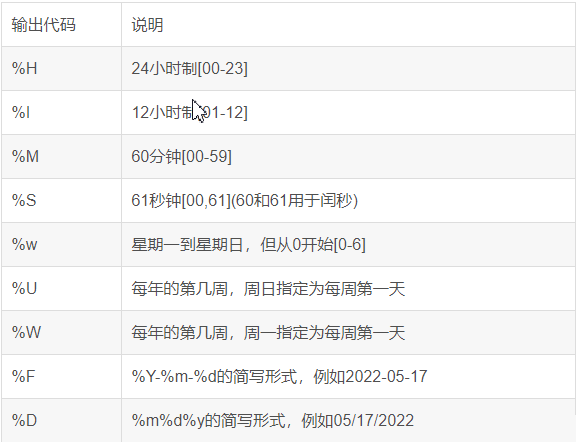
dt.strftime('%m/%d/%Y %H:%M:%S')
二、设定时间
首先我们可以设定起始任务时间,假设我们的脚本自动在早上2点到6点运行一次,并且获取当天日期作为初始的开始执行日期:
creatTime=datetime.time(2,0,0) closeTime=datetime.time(6,0,0) startDate=datetime.datetime.now() 我们需要获取当前时间和日期: #获取当前时间 currentTime=datetime.now().time #获取当前日期 currentTime=darerime.now().date
然后我们只要规定每当本地时间在2点到6点这个范围,我们就执行脚本:
if(startDate<=currentDate)and(creatTime<=currentTime<=closeTime):
#执行以下python脚本
print('---------')
print('执行成功')然后我们需要修改开始日期,让其+1天能够保持每天持续更新,这里使用到了时间推移函数:
timedelta类表示为时间差,可直接实例化也可以由两个datetime进行相减操作得到。
可表示的时间差依次为:
days,seconds,microseconds,minutes,hours,weeks

startDate=(datetime.datetime.now()+datetime.timedelta(days=1))
总代码如下:
from datetime import datetime as dt
import time
creatTime=datetime.time(2,0,0)
closeTime=datetime.time(6,0,0)
startDate=datetime.datetime.now()
while True:
#获取当前时间
currentTime=datetime.datetime.now().time
#获取当前日期
currentDate=datetime.datetime.now().date
if(startDate<=currentDate)and(creatTime<=currentTime<=closeTime):
#执行以下python脚本
print('---------')
print('执行成功')
#成功以后执行日期改为下一天
startDate=(datetime.datetime.now()+datetime.timedelta(days=1))到此这篇关于Python实现多脚本处理定时运行的文章就介绍到这了,更多相关Pythpn定时运行内容请搜索脚本之家以前的文章或继续浏览下面的相关文章希望大家以后多多支持脚本之家!
相关文章

python在windows下实现ping操作并接收返回信息的方法
这篇文章主要介绍了python在windows下实现ping操作并接收返回信息的方法,实例分析了Python实现ping操作的技巧,具有一定参考借鉴价值,需要的朋友可以参考下2015-03-03
react中useLayoutEffect 和useEffect区别
本文主要介绍了react中useLayoutEffect 和useEffect区别,文中通过示例代码介绍的非常详细,具有一定的参考价值,感兴趣的小伙伴们可以参考一下2021-12-12
python 中 关于reverse() 和 reversed()的用法详解
这篇文章主要介绍了python 中 关于reverse() 和 reversed()的用法介绍,本文结合实例代码给大家介绍的非常详细,对大家的学习或工作具有一定的参考借鉴价值,需要的朋友可以参考下2023-01-01












最新评论